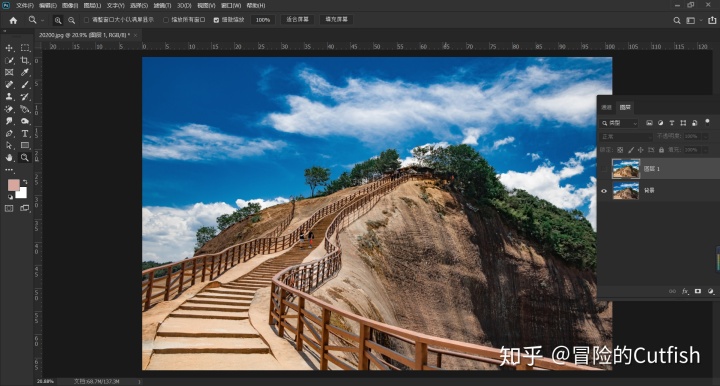
photoshop如何对调整后的图片参数新建预设进行输出与导入的方法:
1.打开ps置入一张图片;

2.点击滤镜菜单里的camera raw 选项打开(快捷键ctrl+shift+a键);
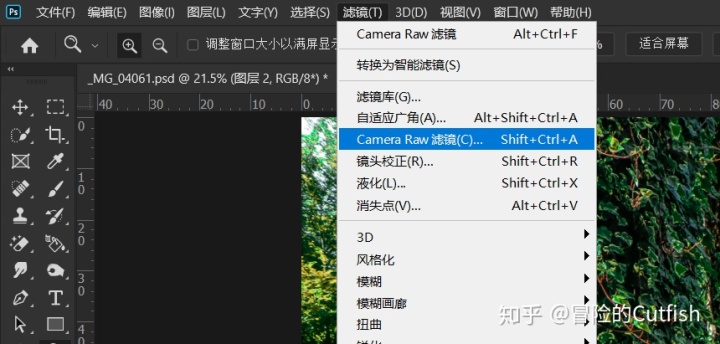
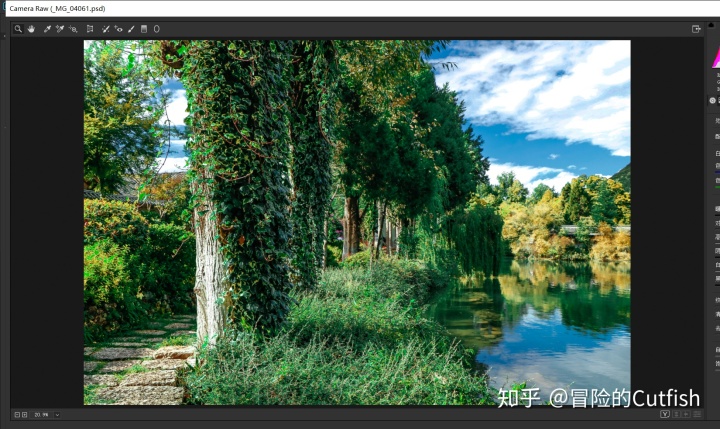
3.调整好右边窗口的各类参数后,点击任意调整面板选项上的右上角四条横线图标左键打开;点击存储设置选项,弹出以下面板选项,根据实际需要,勾选要进行保存的参数,之后命名保存新建调整好的预设选项到电脑上的其他位置,这里保存在桌面;
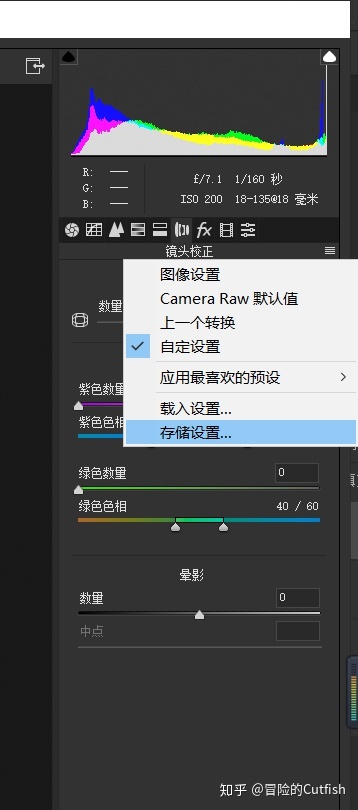
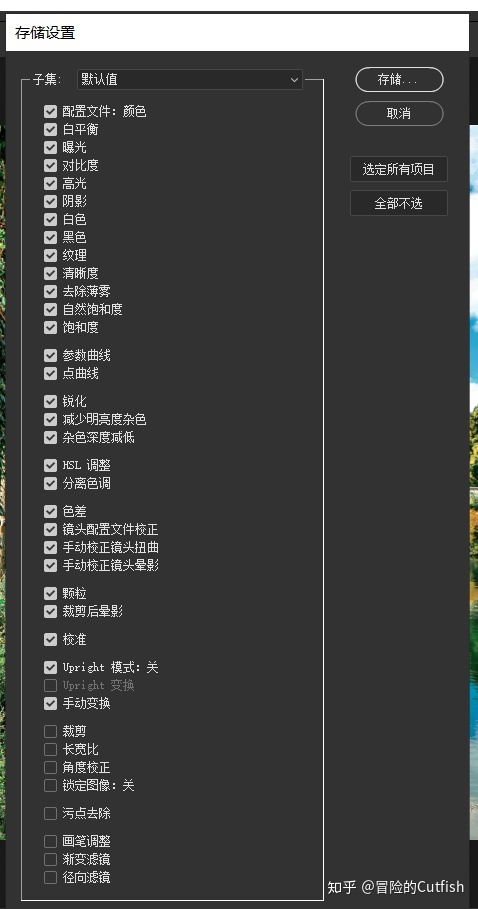

4.载入外置的预设,直接点击右上角的四条横线图标选项里的载入设置文件即可。
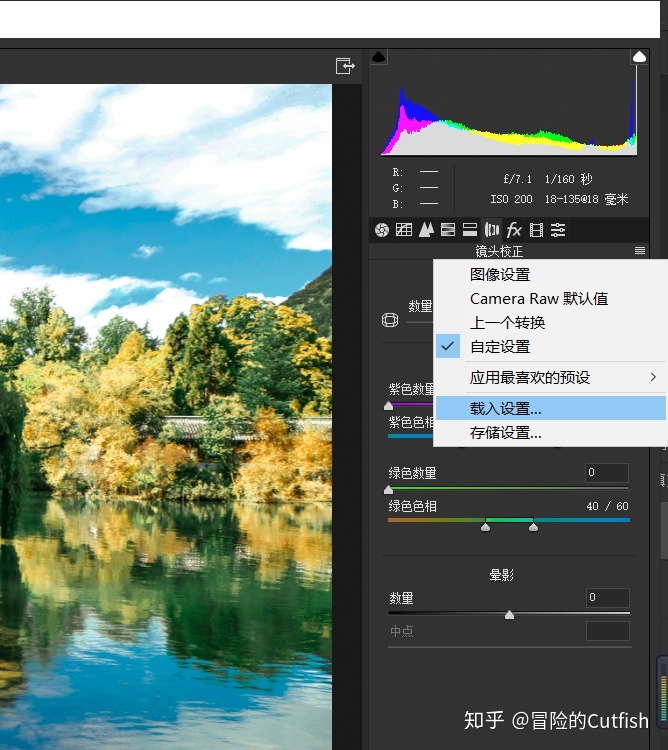


lightroom图片预设如何新建进行输出与加载导入使用的方法:
1.打开lightroom软件,选择图库面板,选择图片路径,置入要处理的图片文件;
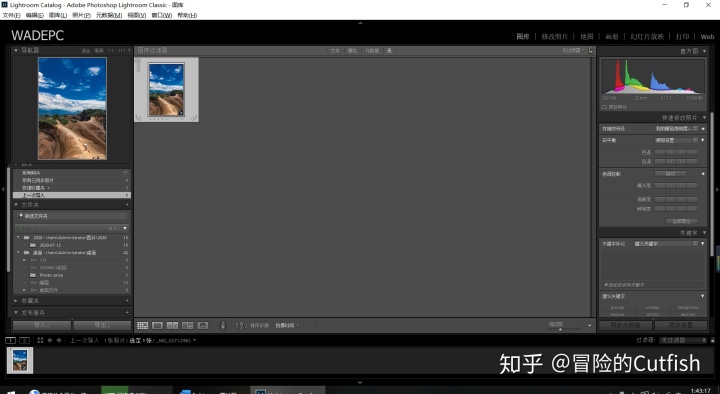
2.选择修改照片面板后,进行图片各类参数的编辑修改;
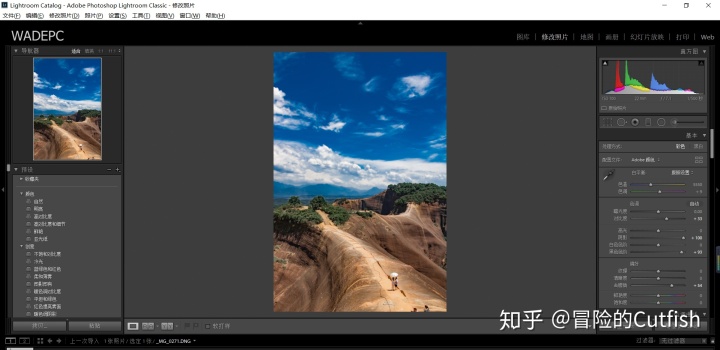
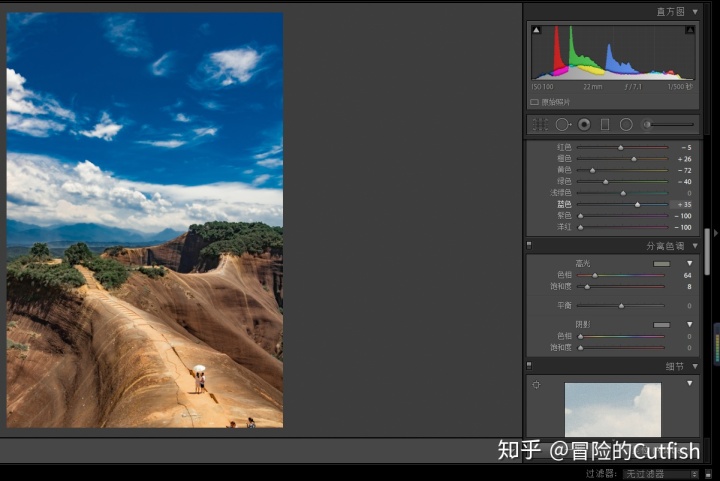
3.调整好各类参数之后,左键点击左边的预设面板选项上的加号图标打开,选择创建预设选项;打开之后进行预设重命名操作和分组,之后进行创建保存即可;
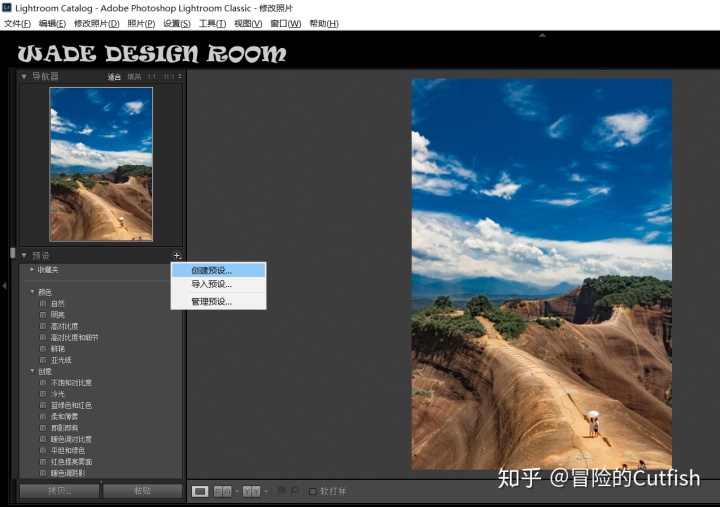
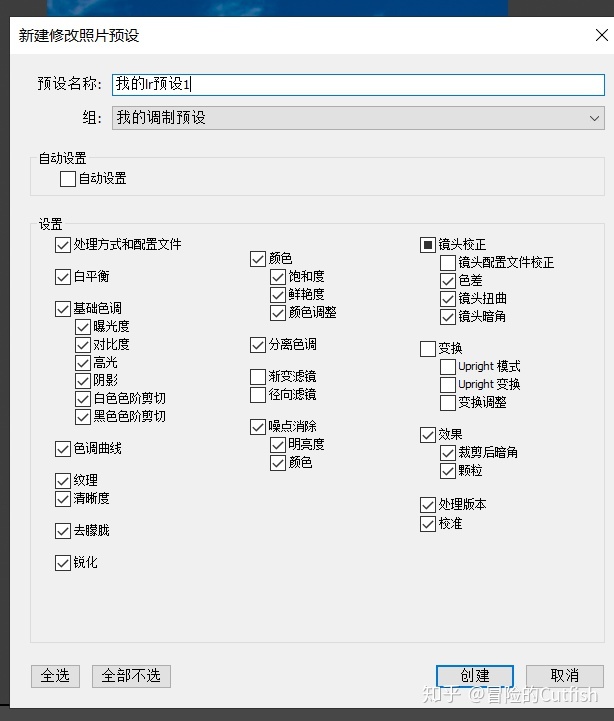
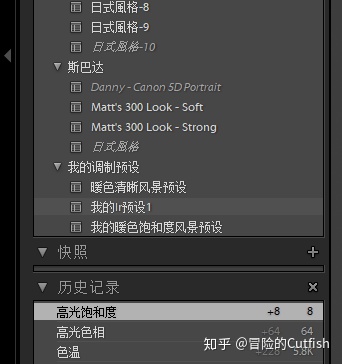
5.之后在预设面板选项鼠标滑块下拉到最下方,会出现刚才新建的预设文件,我们导入其他图片,之后直接点击该文件进行应用即可;
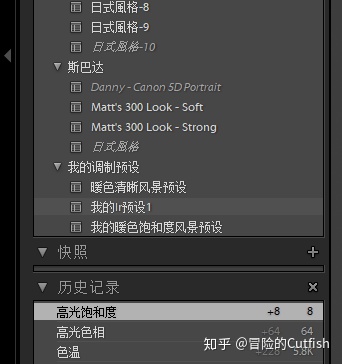
6.预设文件的导出与置入使用,直接点击要导出的预设文件,点击导出,置入选择预设选项面板上的加号,点击置入文件即可;此外,我们也可以对创建好的预设文件选择管理预设选项,可再次进行管理编辑。
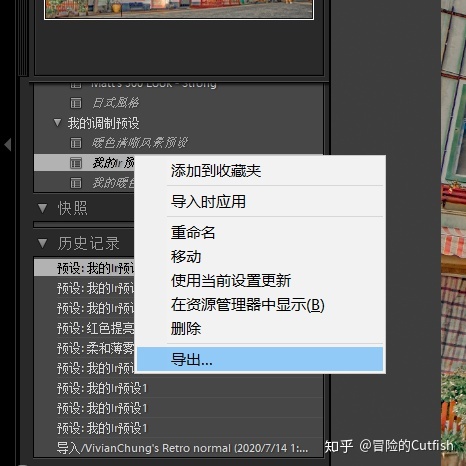
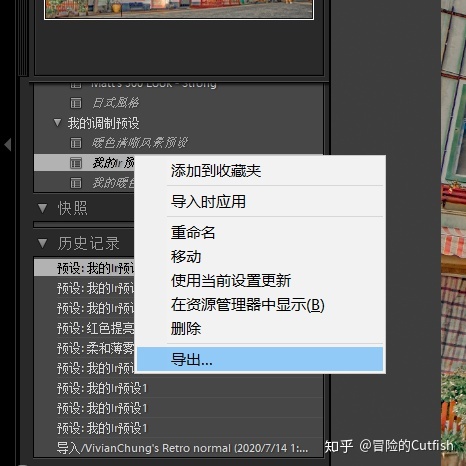
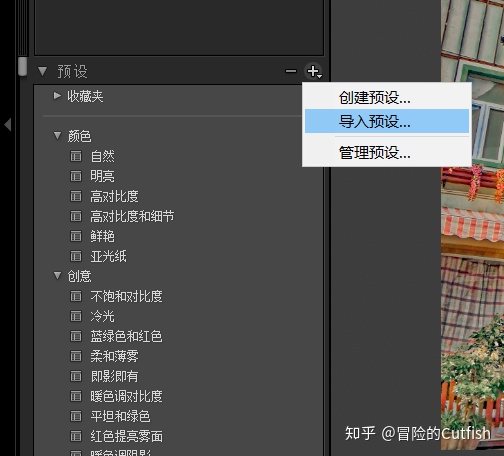

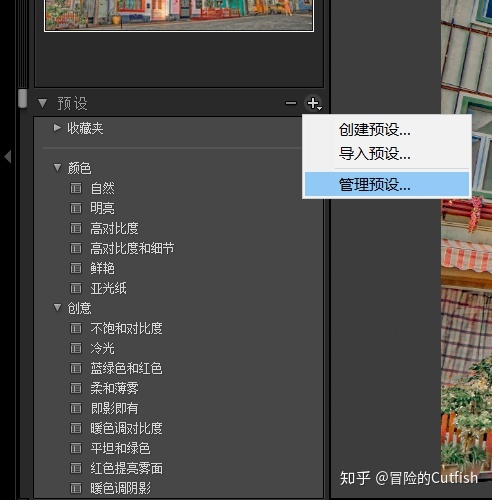
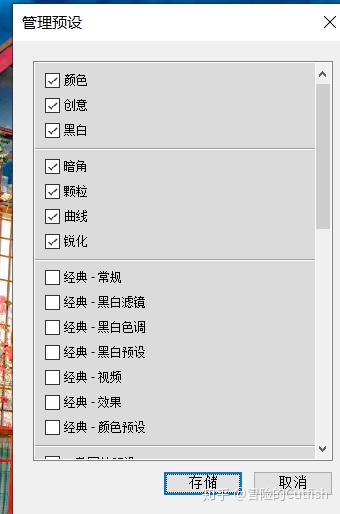
图片素材网址
探图网,一个可售卖的高品质摄影社区www.tantupix.com
更多软件资料下载请前往我的微信公众号里挖矿







 本文介绍了在Photoshop和Lightroom中创建、输出和导入图片预设的详细步骤。在Photoshop中,通过调整Camera Raw滤镜的参数并保存设置为预设。在Lightroom中,同样可以调整图片参数,创建预设并进行管理。预设文件的导入和导出使得图片后期处理的风格化更加便捷。
本文介绍了在Photoshop和Lightroom中创建、输出和导入图片预设的详细步骤。在Photoshop中,通过调整Camera Raw滤镜的参数并保存设置为预设。在Lightroom中,同样可以调整图片参数,创建预设并进行管理。预设文件的导入和导出使得图片后期处理的风格化更加便捷。

















 被折叠的 条评论
为什么被折叠?
被折叠的 条评论
为什么被折叠?








